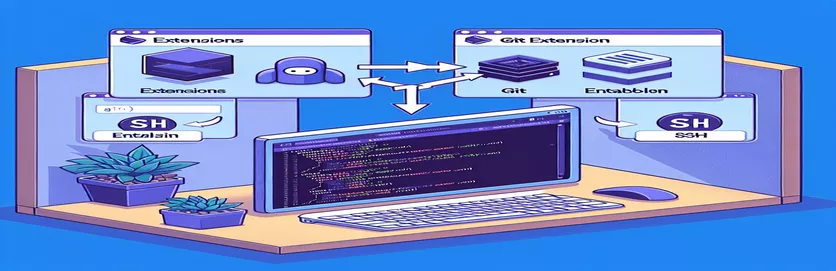
解决 VS Code 中的 Git 扩展问题
在 Visual Studio Code 中通过 SSH 连接到远程服务器有时会导致启用某些扩展(例如 Git Base 扩展)时出现问题。当在工作区中禁用此扩展时,它可能会阻止您看到源代码管理中的更改,从而导致工作流程严重中断。
在本指南中,我们将探讨解决此问题所需的步骤,并确保在远程服务器上正确启用 Git Base 扩展。通过遵循这些说明,您将能够无缝管理 VS Code 中的源代码控制更改。
| 命令 | 描述 |
|---|---|
| code --install-extension | 在 Visual Studio Code 中安装指定的扩展。 |
| ssh | 通过 SSH 协议安全地连接到远程服务器。 |
| exec | 从 Node.js 脚本中执行 shell 命令。 |
| code --list-extensions | 列出 Visual Studio Code 中所有已安装的扩展。 |
| grep | 在文本输出中搜索特定模式。 |
| EOF | 在 shell 脚本中标记此处文档的结尾。 |
解决 VS Code 中的 Git 扩展问题
提供的脚本旨在解决在 Visual Studio Code 中通过 SSH 访问的远程服务器上启用 Git Base 扩展的问题。第一个脚本是一个 Bash 脚本,它使用以下命令连接到远程服务器 ssh,然后使用安装 Git Base 扩展 code --install-extension 命令。这可确保扩展安装在托管工作区的远程服务器上。指某东西的用途 EOF 标记脚本中远程命令执行块的结束。
第二个脚本是 Node.js 脚本,用于检查远程服务器上是否安装了 Git Base 扩展。它使用 exec 从 Node.js 中运行 shell 命令的函数。命令 code --list-extensions 通过在远程服务器上执行 ssh,并使用过滤输出 grep 检查 Git Base 扩展是否存在。此脚本有助于验证扩展是否已正确安装,并提供可用于诊断任何问题的输出。
通过 SSH 解决 VS Code 上的 Git 扩展问题
用于在远程服务器上安装 Git 基本扩展的 Bash 脚本
#!/bin/bash# Script to install Git Base extension on remote server via SSH# Define variablesREMOTE_USER="your_user"REMOTE_HOST="10.7.30.230"EXTENSION_NAME="gitbase"# Connect to remote server and install extensionssh ${REMOTE_USER}@${REMOTE_HOST} << EOFcode --install-extension ${EXTENSION_NAME}EOF
修复 VS Code Git 扩展可见性问题
用于检查 Git 存储库和同步更改的 Node.js 脚本
const { exec } = require('child_process');const remoteHost = '10.7.30.230';const user = 'your_user';const command = 'code --list-extensions | grep gitbase';exec(`ssh ${user}@${remoteHost} "${command}"`, (error, stdout, stderr) => {if (error) {console.error(`Error: ${error.message}`);return;}if (stderr) {console.error(`Stderr: ${stderr}`);return;}console.log(`Output: ${stdout}`);});
了解 VS Code 中的远程扩展问题
通过 SSH 使用 Visual Studio Code 和远程服务器时要考虑的另一个重要方面是确保远程开发环境配置正确。通常,像 Git Base 这样的扩展不会自动在远程服务器的环境中可用,因为它们默认配置为在本地环境中运行。这意味着开发人员需要在远程环境中手动安装并启用这些扩展,以维持他们的开发工作流程。
此外,保持远程服务器的软件和工具更新也很重要。远程服务器上的过时软件可能会导致兼容性问题,从而导致扩展失败或行为不可预测。确保本地和远程环境都运行 Visual Studio Code 及其扩展的兼容版本可以帮助缓解这些问题并简化开发过程。
VS Code 远程扩展问题的常见问题与解答
- 为什么我的工作区中禁用了 Git Base 扩展?
- 该扩展已被禁用,因为它需要在 Remote Extension Host。将其安装在远程服务器上。
- 如何通过 SSH 在远程服务器上安装扩展?
- 使用命令 code --install-extension 通过连接到服务器后后跟扩展名 ssh。
- 为什么我无法在 VS Code 中看到源代码管理中的更改?
- 这可能是因为远程服务器上未启用 Git Base 扩展。
- VS Code 中的“扫描 Git 存储库的文件夹”是什么意思?
- 这意味着 VS Code 正在尝试在您的工作区中查找 Git 存储库,但如果扩展未正确启用,则可能无法找到。
- 如何验证远程服务器上是否安装了 Git Base 扩展?
- 跑步 code --list-extensions | grep gitbase 在远程服务器上通过 ssh。
- 我可以从本地 VS Code 实例管理我的扩展吗?
- 是的,但对于远程工作区,您需要确保在远程服务器上安装扩展。
- 为什么保持远程服务器更新很重要?
- 过时的软件可能会导致兼容性问题,从而导致扩展问题。
- 如何更新远程服务器的软件?
- 使用与服务器操作系统相关的包管理器,例如 apt-get 对于 Ubuntu 或 yum 对于 CentOS。
- 我可以使用不同的代码编辑器进行远程开发吗?
- 是的,但 Visual Studio Code 专门针对远程开发提供了强大的支持和扩展。
总结要点
要解决连接到远程服务器时 Visual Studio Code 中的 Git Base 扩展的问题,需要确保通过 SSH 在远程服务器上安装并启用该扩展。利用脚本自动化安装和验证过程可以显着提高工作流程效率。在远程服务器上维护更新的软件对于防止兼容性问题并确保开发工具的无缝集成也至关重要。